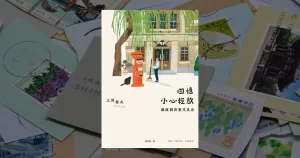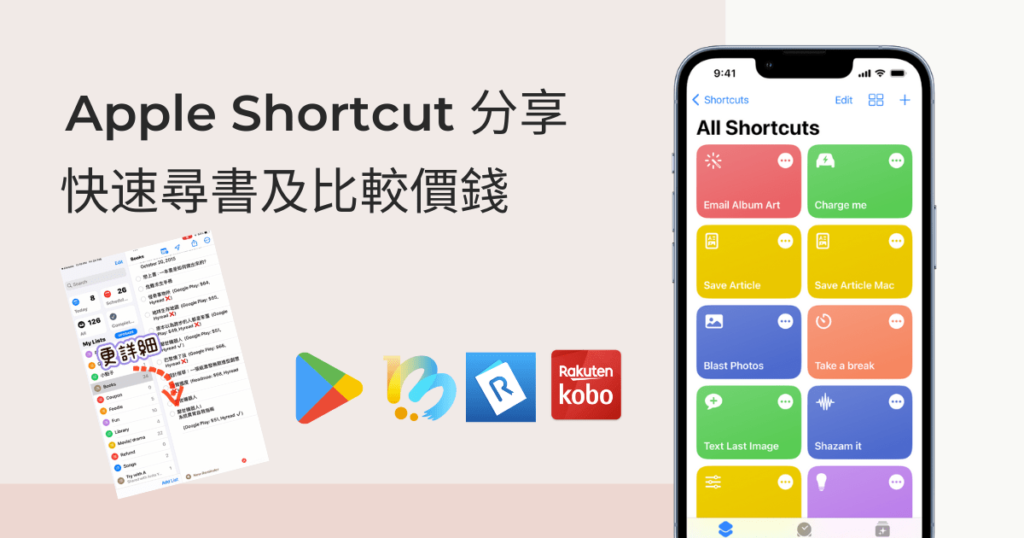
自從接觸了 Apple Shortcut 後,一直反覆思考如何可以在不斷重覆的事情上提高效率。因為我有 Boox 閱讀器,可以在多個平台上遊走,所以寫了個 Apple Shortcut 來幫助自己記下在不同途徑遇到的書,有機會時再買。
應用場景:逛書店看到心儀的實體書 / 在 facebook 看到別人介紹書
Shortcut 大概功能如下:
1. 打開我常用平台,自行比較價錢
2. 查看 Hyread 有否此書籍
3. 如有需要,將此書名加入 Apple Reminder list,供日後參考
使用這個 shortcut 的大前提:
1. 你用的是 Apple iOS
2. 你用的是 Chrome 瀏覽器
3. 你有 Hyread App
4. 功能並非完全自動,中途需要一些手動操作(不喜勿插)
Click Here 直接跳至下載部份 (2023-02-26新增終極版,2023-09-07最後修改)
Shortcut 講解
總共寫了兩個 shortcut,一長一短。兩個版本可以均可以讓你把書本加入至 Apple Reminder,但長版本可以同時在 Reminder 加入當時最平的平台及其價錢,以及Hyread 是否有此書。可按大家的需要下載。我不是 programmer,如有需要,請自行調整裡面參數。
短版的過程:
1. 輸入搜尋入的書名
2. 打開 Chrome,並打開三個平台 (Kobo HK, Readmoo, Google Play HK),進行書本搜索 (此時你可以自己查看價錢及評價)
3. 打開 Hyread App (此步驟你可以自行在搜㝷列”貼上”書名進行搜索)
4. 你有18秒時間進行步驟2及3的手動操作 (註:你可以在 shortcut 內自行調節時間長短)
5. 詢問你是否將此書名(以你步驟1的輸入)加入你的 Apple Reminder 清單,並開啟 Reminder
—《長版本從步驟4起有所不同》—
4. 你有15秒時間進行步驟2及3的手動操作
5. 再詢問你是否需要額外 15/30/45/60 秒閱讀書評及比價
6. 詢問你是否將此書名加入你的 Apple Reminder 清單
6a. 是否需要找此書的全名(因為有可能你在步驟1只輸入了書名關鍵詞)
6b. 那一個平台最價宜,多少錢
6c. Hyread 可否借閱
7. 將結果加入 Reminder 並開啟 Reminder
影片示範
為了讓大家更容易明白 Shortcut 使用方法,製作了以下影片示範。
<短版>
<長版>
下載連結
短版 👉🏻👉🏻 連結
長版 👉🏻👉🏻 連結
終極版(2023-02-26 新增,2023-09-07 最後修改):
此版本會隨著我的喜好更新,一定要把三個 shortcut 都下載才可以完美執行(追加1. 新增博客來及喵喵書評搜尋 2. 台幣至港幣轉換):
1. 純開搜尋,沒有時間限制,慢慢按需瀏覽 👉🏻👉🏻 Check Book Price$
2. 最後決定要增加至 Reminder 才點選這個 shortcut, 記得要啟動前先複製書本全名。因內置 currency converter, 所以要下載期兩個 shortcut 👉🏻👉🏻 1. Add book 2. TWD converter
~~ 如果你覺得這篇文章對你有幫助,請在下面點個讚👍🏻,謝謝! ~~